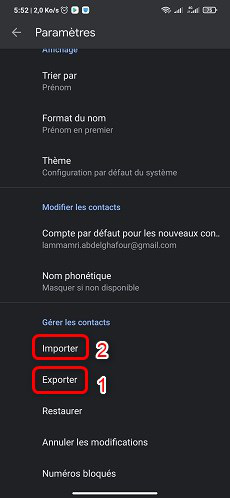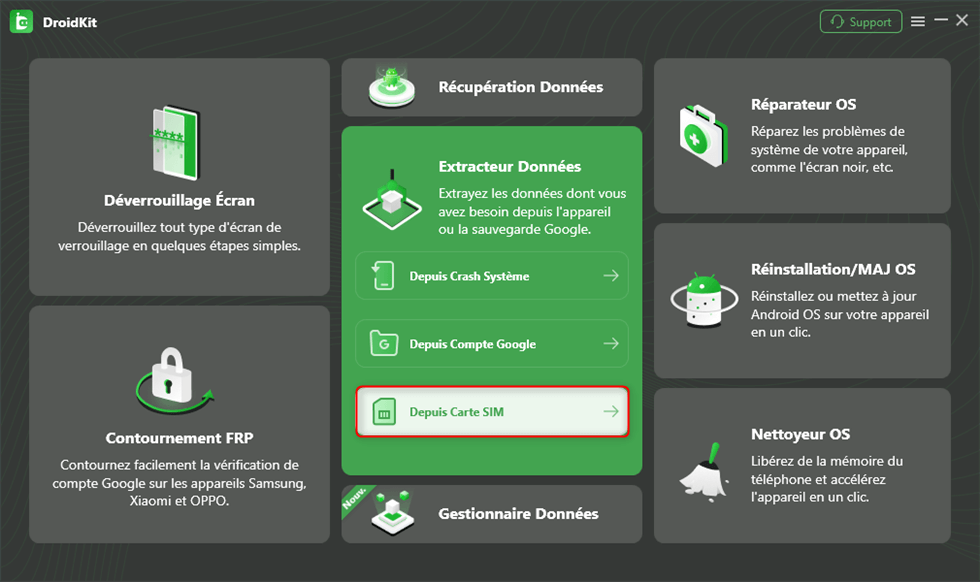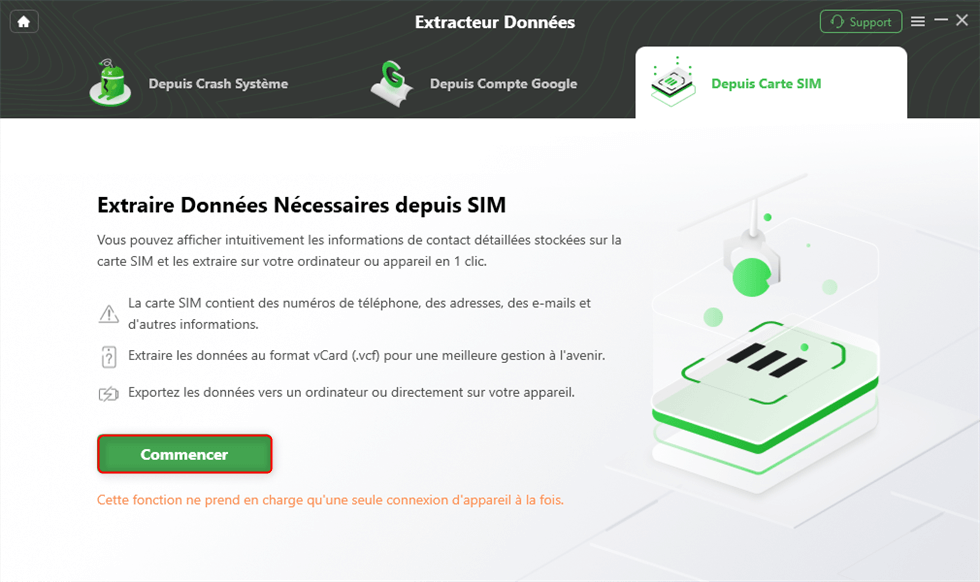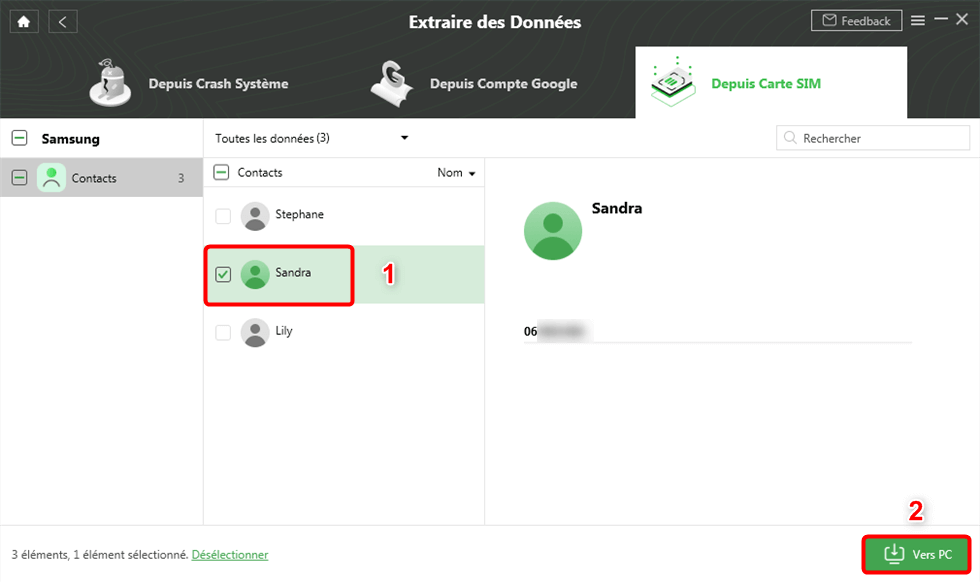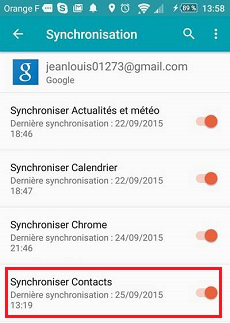[3 Façons] Comment récupérer contacts carte SIM perdues
Des contacts importants sont perdus, comment puis-je les récupérer? Cet article fournit trois méthodes simples et efficaces.
Ronnie Martin | Dernière mise à jour le:08/08/2024
954 Mots|3Minutes
Les contacts se trouvent sur votre téléphone, sont très importants pour vous. Vous pouvez contacter d’autres personnes en un seul clic. Cependant, une fois que vous avez supprimé un contact par accident et que vous avez oublié les numéros de la carte SIM, vous devez demander aux autres en personne et les ajouter dans votre téléphone un par un. C’est une opération difficile, et ça prend du temps pour tout récupérer. En outre, si un de vos amis ou vos collègues vous contacte, vous ne saurez pas qui vous appelle. C’est pour ces raisons que les contacts sont importants.
Si vous souhaitez récupérer contact carte SIM, nous allons vous montrer 3 façons dans ce guide qui permettent de récupérer les numeros de la carte SIM perdue.
1. Récupérer contact sur votre carte SIM perdue
Si vous êtes sur le point de changer la carte SIM, il est toujours possible de récupérer les contacts stockés sur l’ancienne carte SIM si vous ne l’aviez pas jeté. Suivez les étapes annoncées ci-dessous afin de transférer les contacts depuis l’ancienne carte SIM vers la nouvelle :
- Sur votre téléphone mobile, allez dans « Répertoire/Contacts » puis accédez aux « Réglages/Paramètres ».
- Sélectionnez « Importer/Déplacer » les contacts de la carte SIM vers le stockage du smartphone.
- Ensuite, activez la nouvelle carte SIM chez le Service Client sans la découper.
- Maintenant, insérez la nouvelle carte SIM non découpée dans votre ancien smartphone.
- Allez de nouveau dans les « Réglages/Paramètres » du répertoire.
- Sélectionnez « Importer/Déplacer » les contacts du stockage du téléphone vers la carte SIM.
- Enfin, veuillez retirer la nouvelle carte SIM de l’ancien smartphone, découpez-la selon le format du nouveau smartphone, puis insérez-la dans le nouveau.
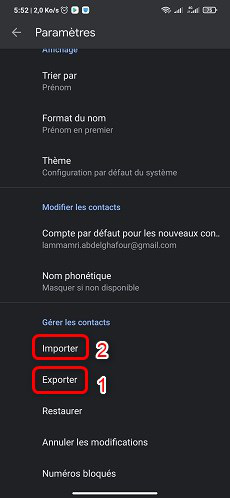
Récupérer contact SIM
2. Récupérer contacts carte SIM perdue sur Android sans sauvegarde avec DroidKit
DroidKit est un logiciel qui été développé pour but de récupérer tous les données supprimées par erreur d’un smartphone Android y compris les contacts SIM. Ce merveilleux outil est facile à utiliser, ainsi qu’il a d’autres fonctionnalités. Il est conçu pour aider les gens qui oublient beaucoup et qui font des erreurs.
Avantages de DroidKit :
- Possibilité de récupérer les contacts SIM en 1 clic.
- Peut récupérer plusieurs types de données. Photos, vidéos, contacts, WhatsApp et SMS…
- Belle interface et facile à utiliser. Vous n’avez besoin que de quelques clics de souris.
- Vous pouvez prévisualiser le contenu des contacts puis sélectionner les contacts perdus pour les extraire vers PC.
- 60 jours satisfait ou remboursé.
Voici comment utiliser DroidKit pour récupérer contacts supprimés carte SIM perdu :
- Tout d’abord, il faut télécharger et installer Droidkit sur votre PC.
- Cliquez sur « Depuis Carte SIM » sous « Extracteur Données ».
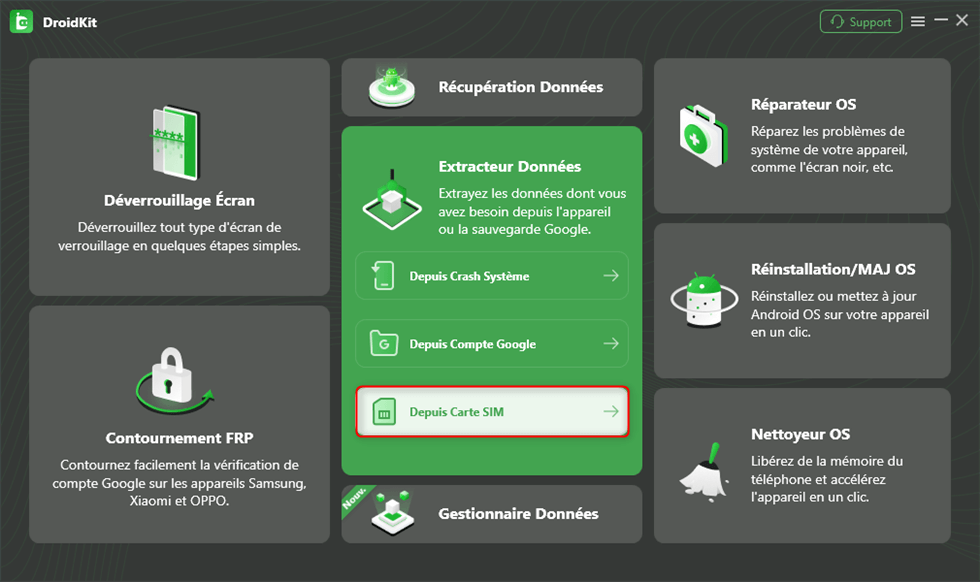
Depuis Carte SIM
- Connectez votre smartphone via le câble USB.
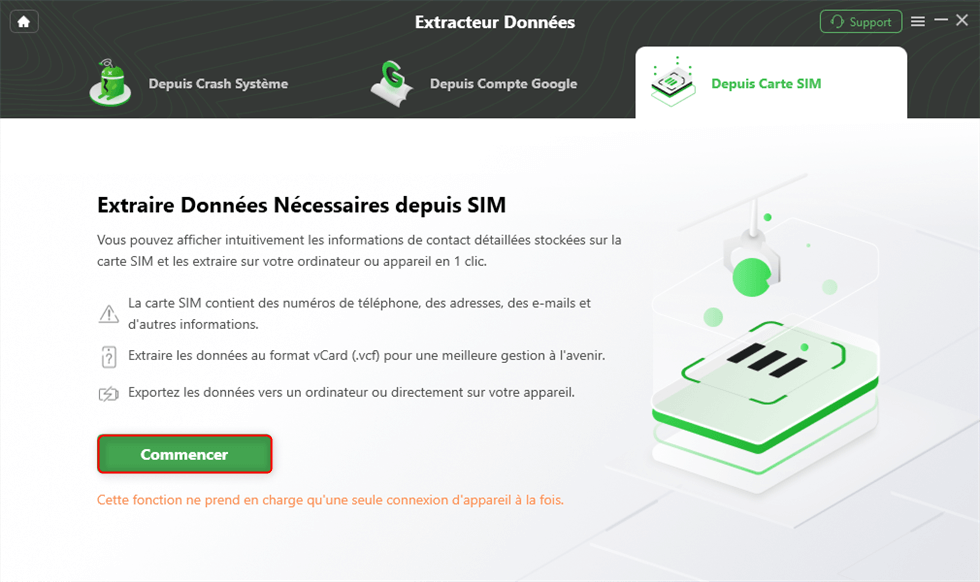
Commencer
- Ensuite,cochez « Contacts ». Sélectionnez les contacts que vous souhaitez récupérer puis appuyez sur le « Vers PC » en bas.
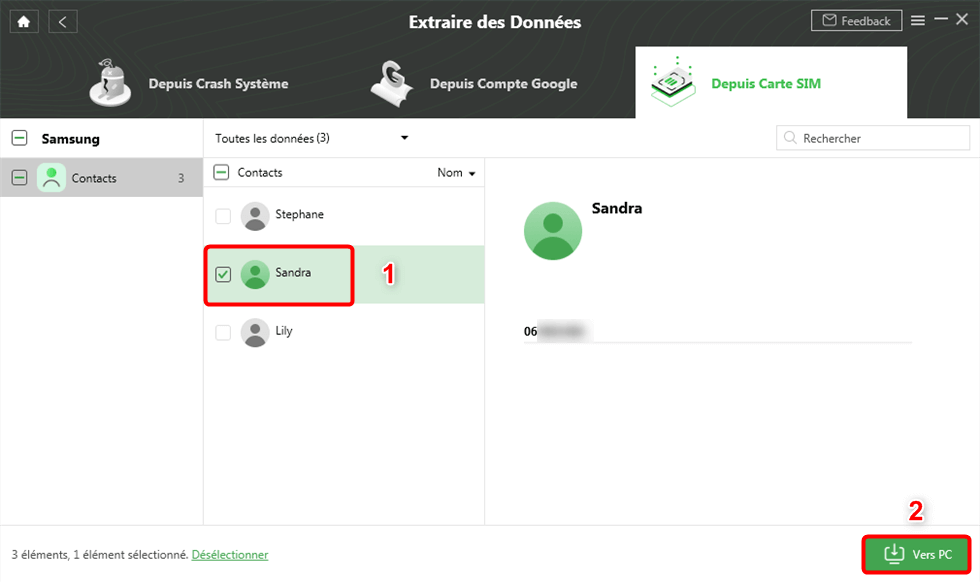
Sélectionnez les contacts à récupérer
En savoir plus:Télécharger et utiliser DroidKit gratuitement>
3. Récupérer contacts sauvegardés avec un compte Google
Dans cette méthode, nous allons vous montrer comment synchroniser les contacts SIM avec votre compte Google afin que vous puissiez les récupérer sur un autre smartphone ou sur votre PC.
Contrairement à la méthode de DroidKit qui peut récupérer les contacts sans le besoin d’une sauvegarde, cette méthode nécessite une sauvegarde ou l’activation de la synchronisation, sinon il est impossible de récupérer les contacts supprimé en utilisant le compte Google.
Voici les étapes à suivre :
- D’abord, allez sur les paramètres de votre smartphone puis cliquez sur « Comptes ».
- Ensuite, cliquez sur « Google » puis sélectionnez votre compte.
- Enfin, vérifiez si la colonne « Contacts » est cochée.
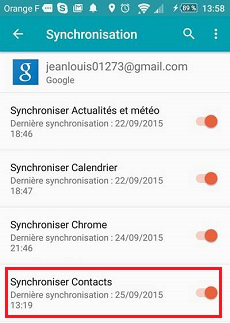
Synchroniser contacts avec Google
Maintenant connectez-vous avec le même compte Google sur votre ordinateur ou smartphone pour récupérer les contacts.
Conclusion
Perdre ses contacts est très ennuyant, car vous n’arriverez pas à appeler vos proches et vos collègues de travail, et vous ne pouvez pas savoir qui vous appelle. Il existe des solutions permettant de récupérer les contacts mais seulement si vous avez effectué une sauvegarde. Cependant, avec DroidKit, vous pouvez même récupérer les contacts supprimés par erreur. Essayez-le et vous ne serez pas déçus.
Si ce guide a été utile pour vous, n’hésitez pas à le partager.
DroidKit – Récupérer des contacts perdu carte SIM
- Retrouver les numéros supprimés de la carte SIM perdue.
- Il vous permet d’extraire les contacts depuis un Android à écran cassé, ou depuis votre compte Google.
- Pas besoin de root. Aucun risque de perte de données.
Essai Gratuit *100% Propre & Sûr
Ronnie Martin
Membre de l'équipe iMobie et fan d'Apple, adore aider plus d'utilisateurs à résoudre divers types de problèmes liés à iOS et Android.
FocuSee
Screenify
AnyEnhancer
Vozard
AnyMiro
AnyFix
 PhoneClean
PhoneClean MacClean
MacCleanWinOptimizer
 M1 App Checker
M1 App CheckerHeic Converter